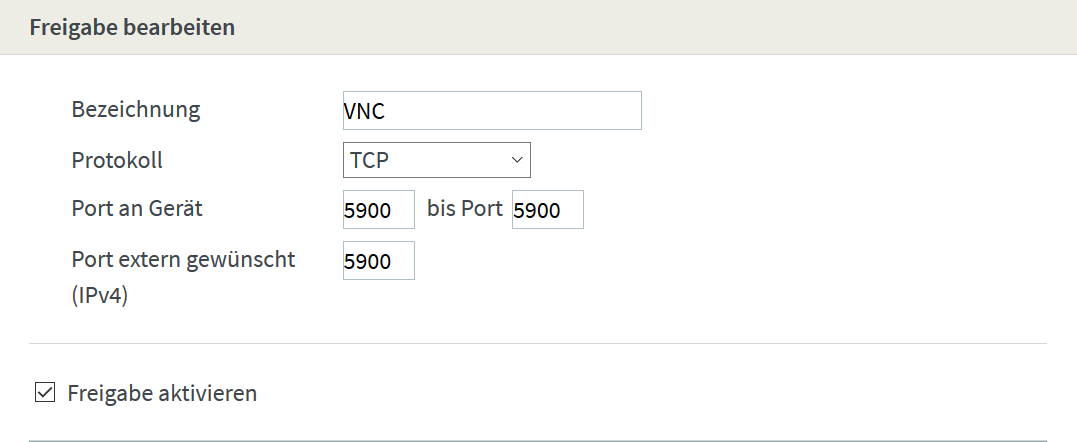Arbeiter: Unterschied zwischen den Versionen
Root (Diskussion | Beiträge) |
Root (Diskussion | Beiträge) |
||
| Zeile 47: | Zeile 47: | ||
Geht in eure Fritz!Box Oberfläche: | Geht in eure Fritz!Box Oberfläche: | ||
==== Benutzer "extern" ==== | |||
a) richtet einen Benutzer ein, der von aussen auf die Fritz!Box | a) richtet einen Benutzer ein, der von aussen auf die Fritz!Box | ||
| Zeile 70: | Zeile 72: | ||
ich, also irgendwas, was es speichert! | ich, also irgendwas, was es speichert! | ||
==== Login in die Box via https:// erlauben ==== | |||
schaltet den Zugriff auf die Box aus dem Internet frei | |||
-> Internet -> Freigaben -> Reiter "FRITZ!Box-Dienste" | -> Internet -> Freigaben -> Reiter "FRITZ!Box-Dienste" | ||
| Zeile 76: | Zeile 80: | ||
[v] Internetzugriff auf die FRITZ!Box über HTTPS aktivieren | [v] Internetzugriff auf die FRITZ!Box über HTTPS aktivieren | ||
Der https:// Port soll 443 sein. | |||
Weitere Standards in den Eingabefeldern sind ok. "Übernehmen" drücken | Weitere Standards in den Eingabefeldern sind ok. "Übernehmen" drücken | ||
muss man glaube ich, also irgendwas, was es speichert! | muss man glaube ich, also irgendwas, was es speichert! | ||
==== Die IP der Box bekannt geben ==== | |||
c) eure IP wechselt alle 24 h, gebt nun diese IP-Adresse unter einem | c) eure IP wechselt alle 24 h, gebt nun diese IP-Adresse unter einem | ||
| Zeile 92: | Zeile 99: | ||
Domainname ist | Domainname ist | ||
~DeinnameHier~.dyndns.org | |||
Benutzername ist | |||
DeinDynDNSName | DeinDynDNSName | ||
| Zeile 101: | Zeile 108: | ||
**** | **** | ||
=== auf der Fritz!Box: VNC Port öffnen und umleiten === | === auf der Fritz!Box: VNC Port öffnen und umleiten === | ||
Version vom 14. Mai 2019, 17:52 Uhr
OrgaMon verwendet diverse andere Anwendungen um Aufgaben zu erledigen die jeweils das Spezialgebiet dieser Anwendungen sind. Diese Anwendung muss auf jeder OrgaMon-Arbeitsplatz-Installation einzeln installiert werden (Nur wer im Arbeitsalltag diese Funktion auch wirklich braucht). Eine Installation auf dem Server reicht nicht aus. OrgaMon meldet wenn es erforderlich ist eine dieser Anwendungen zu installieren:
wkhtmltopdf
- Aufgabe: Aus einem .html Dokument ein .pdf erstellen (HTML nach PDF Konverter)
- Verwenden Sie für 64-Bit-Systeme bitte die 64-Bit-Version
- Auf einer Windows 2012 Server Version lief die VC 2015 nicht verwenden Sie hier die MinGW Version
- Installation unter
SumatraPDF
- Aufgabe: .pdf Dokumente anzeigen und ausdrucken
- Verwenden Sie für 64-Bit-Systeme bitte die 64-Bit-Version
- Installation unter
LibreOffice
- Aufgabe: .xls Dokumente des OrgaMon ansehene und bearbeiten
- Aufgabe: Serienbrief Dokumente bearbeiten und mit Daten der OrgaMon verbinden
- Verwenden Sie für 64-Bit-Systeme bitte die 64-Bit-Version
- Installation unter
- Einrichten der Datenbank Verknüpfung zum OrgaMon
7zip
- Aufgabe: OrgaMon nutzt das Command-Line-Tool 7z.exe für alle .zip-Archiv Operationen
- bei passwort-geschützen Archiven wird die AES256 Verschlüsselung benutzt
- Verwenden Sie für 64-Bit-Systeme bitte die 64-Bit-Version
Rename-Tool
Fernwartung
- Im folgenden wird beschrieben, wie ein Fernwartungszugang mit Hilfe einer Fritz!Box eingerichtet wird
- Es werden nur Open-Source Programme eingesetzt
- diese Dokumentation ermöglicht Transparenz und Verständnis wie das funktioniert
- Im Abschnitt AN/AUS wird erklärt wie man kritische Dienst abschaltet
Konfigurations-Zugang auf der Fritz!Box
Geht in eure Fritz!Box Oberfläche:
Benutzer "extern"
a) richtet einen Benutzer ein, der von aussen auf die Fritz!Box zugreifen darf
-> System -> FRITZ!Box-Benutzer -> Benutzer hinzufügen
der Benutzername soll
extern
lauten, das Passwort ist
*** (hier ein extrem Starkes Passwort erzeugen)
Er soll 2 Kreuzchen haben:
[v] Zugang aus dem Internet erlaubt
[v] FRITZ!Box Einstellungen
alles andere brauche ich nicht! "Übernehmen" drücken muss man glaube ich, also irgendwas, was es speichert!
Login in die Box via https:// erlauben
schaltet den Zugriff auf die Box aus dem Internet frei
-> Internet -> Freigaben -> Reiter "FRITZ!Box-Dienste"
[v] Internetzugriff auf die FRITZ!Box über HTTPS aktivieren
Der https:// Port soll 443 sein. Weitere Standards in den Eingabefeldern sind ok. "Übernehmen" drücken muss man glaube ich, also irgendwas, was es speichert!
Die IP der Box bekannt geben
c) eure IP wechselt alle 24 h, gebt nun diese IP-Adresse unter einem Namen bekannt
-> Internet -> Freigaben -> Reiter "DynDNS" -> anhaken bei
[v] DynDNS benutzen
DynDNS-Anbieter ist
dyndns.org
Domainname ist
~DeinnameHier~.dyndns.org
Benutzername ist
DeinDynDNSName
Kennwort ist
****
auf der Fritz!Box: VNC Port öffnen und umleiten
-> Internet -> Freigaben -> Reiter "Portfreigaben" -> Freigabe für den Rechner "EMPFANG"
Fernwartungssoftware auf dem PC
c) auf dem EMPFANG installieren wir eine Software die den Bildschirminhalt übertragen kann und die Maus kontrollieren kann
http://www.uvnc.com/component/jdownloads/summary/4/377.html
nach einiger Zeit kommt unten was zum anhaken - das bitte machen:
[v] i accept the above listed conditions
unten ist eine GRAUES kleine Download, bitte das benutzen
->Datei speichern
-> Nun euer "Downloads"-Verzeichnis ansteuern und die Datei
"UltraVNC_1_2_24_X64_Setup.exe"
doppelklicken
-> Ausführen
-> Ja
-> OK
(o) ich akzeptiere
-> weiter
eine Haken noch zusätzlich setzen bei
[v] UltraVNC Server
-> weiter
nun 2 weitere Haken setzen bei
[v] UltraVNCServer als System-Dienst
[v] UltraVNC Dienst (erneut) start
-> weiter
-> Installieren
-> weiter
-> Fertigstellen
(Das Programm ist nun installiert)
Jetzt erscheint in eurer Tastleiste unten rechts ein schwarzes Auge auf blauem Grund, macht bitte einen rechten Mausklick darauf
-> Admin Properties
dann steht er schon im "VNC Passwort", in dieses Feld nun
*** (erstellen Sie hier ein neues Passwort)
reinkopieren.
-> Apply
-> Ja
OK, danach könnte ich einen ersten Test ausführen ...